MP4和HR-HDTV压制教程
写在前
几年前还没工作的时候,长期混迹于百度“恐怖片吧”和“电锯惊魂吧”。因喜欢看电影,也自学了RMVB内嵌字幕的压制。
偶然机会加入@谢耳朵字幕组,因RMVB过于陈旧,人人影视所有美剧也全面抛弃了RMVB,转用MP4代替,字幕组管理员希望能顺应潮流,所以借此机会,重新翻人人影视的压制资料学习。
但资料较老,软件较新,特此整理一篇文章,自己存个档,也方便有兴趣的人学习。因为非专业出身,文章中很多配置知其然而不知其所以然,无法透彻讲解,还请见谅。
教程中部分图片显示较小,可用各种方法查看原图,作者不提供任何解决方法 :P
软件下载
所需软件下载链接:链接: http://pan.baidu.com/s/1sjQLknz 密码: 65je
按顺序安装,如果有最新版本强迫症的,可自行搜索软件名称下载最新版。
首先安装第一个:K-Lite_Codec_Pack_1005_Mega.exe,这是解码器。唯一两处要注意的,其它就一路Next
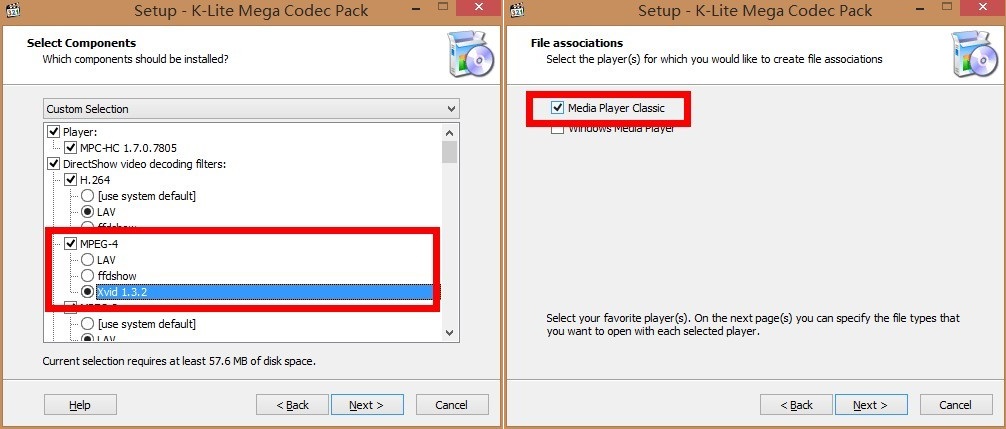
接着安装:ac3filter_2_6_0b.exe和AviSynth_2.6.0.exe,一个是音效插件,一个是视频后期处理工具。没有要注意的,一路默认安装
接着解压:YYeTs_After_Tools.zip,这个是人人影视做的一个AVS生成工具,之后会使用,暂时不用管
接着安装:mkvtoolnix-unicode-6.4.1-setup.exe,这是mkv打包工具,安装好后把MKVExtractGUI-2.2.2.8.zip解压到mkvtoolnix的安装目录里,我们主要使用MKVExtractGUI,用它来分离mkv文件的音频
最后安装:MeGUI 2395 中文版 setup.exe,这货就是我们主要的压制工具,中文版也是百度“megui吧”里强人翻译的,在很多压制教程里,提供的是英文原版,对于我这种小白用户,有中文就用中文的吧
下载片源
一般我们字幕组是去天天美剧下载生肉,生肉就是没有压制过,没有字幕的片源
注意,要压制MP4和HR-HDTV,需要下载720P的片源。如:http://www.ttmeiju.com/seed/27014.html
素材整理
这里就不详细描述ASS特效字幕的处理了,特效字幕就像网页上CSS一样,各大网站论坛都有各自专用的特效字幕代码,你可以自己学习编写,可以搜索一些现成的ASS代码。需要注意的是,特效字幕里用到的字体,确保压制的电脑里安装过,不然压制出来的最终效果会以默认宋体显示。当然字幕文件编码不正确,也会导致字体无法调用到,因为情况较多,自己慢慢摸索吧。
首先将下载好的720P的MKV文件分离出音频,打开MKVExtractGUI2,在Input File里选择mkv文件,然后勾选音频,点击Extract

分离好后,我们打开YYeTs_After_Tools,选择视频,还是下载的mkv文件,然后选择字幕,这里我已经有一份处理好的ass特效字幕,接着在底下输出AVS版本里选择剧集:RMVB剧集和HR-HDTV,最后点击生成avs。

生成好2个avs文件后,我们的素材就都已经准备完毕了
压制软件配置
首先我们打开MeGUI,当然要先配置一些信息,打开“选项”——“设置”——“外部程序配置”,修改你的线程数,也就是电脑的CPU的核心数,比如我的是4核,然后保存退出。
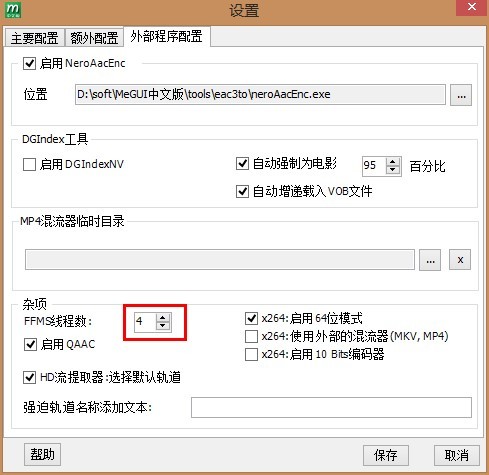
接着我们需要配置两套编码,一套用于MP4压制,一套用于HR-HDTV压制。先介绍MP4,在主界面选择“x264: *scratechpad*”,然后点击右侧“配置”
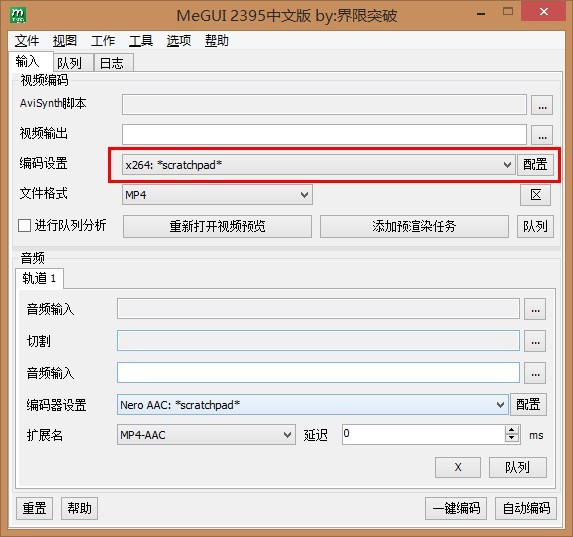
里面一共有5个tab页,这里我就无法说明太多了,大家按照图中的对照配置吧,简单的可以说下,700是码率,MP4码率为700,HR-HDTV码率为1200,这个也是人人影视提供的数值。配置好后点“新建”,输入一个名字,方便点就输入“MP4”。

上面是视频编码的配置,接着配置音频编码,还是在主界面选择“Nero AAC: *scratchpad*”,点“配置”
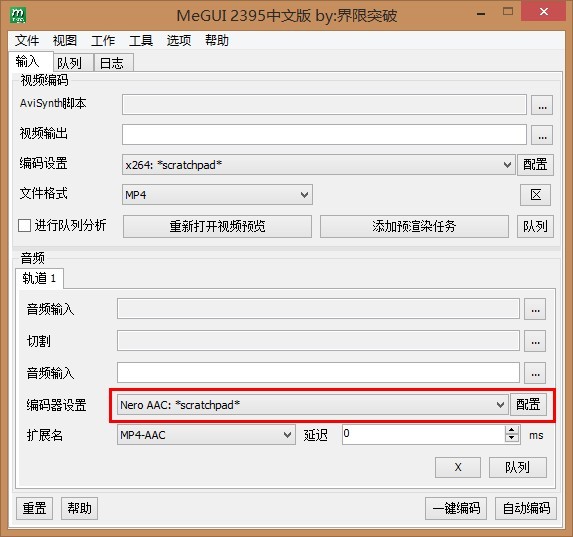
接着按照如下配置,最后点“新建”,输入“MP4”
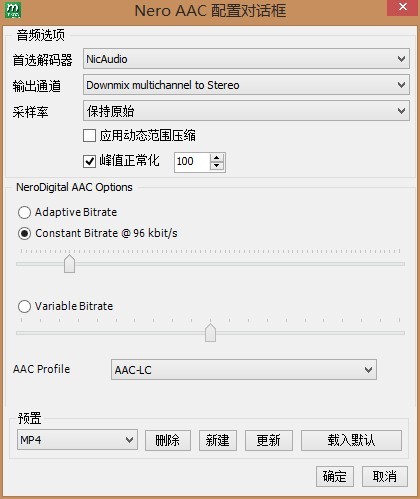
配置好MP4的视频、音频编码设置,然后来配置HR-HDTV的配置,还是一样,在主界面选择“x264: *scratechpad*”,然后点击右侧“配置”
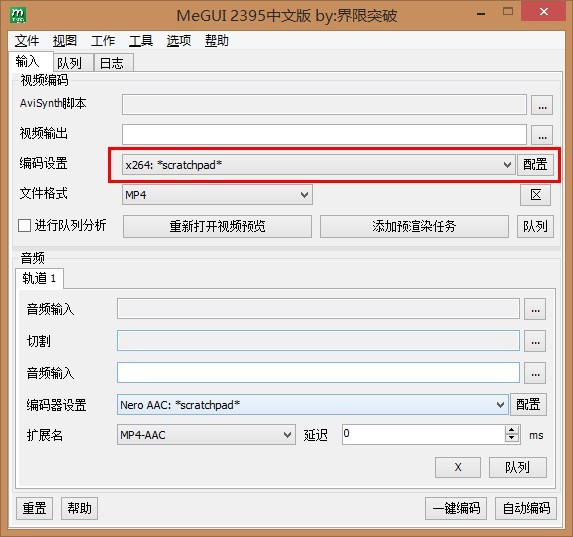
里面的配置还是看图吧,稍微有点不同。

接着是音频的,在主界面选择“FFmpeg AC-3: *scratchpad*”,点“配置”
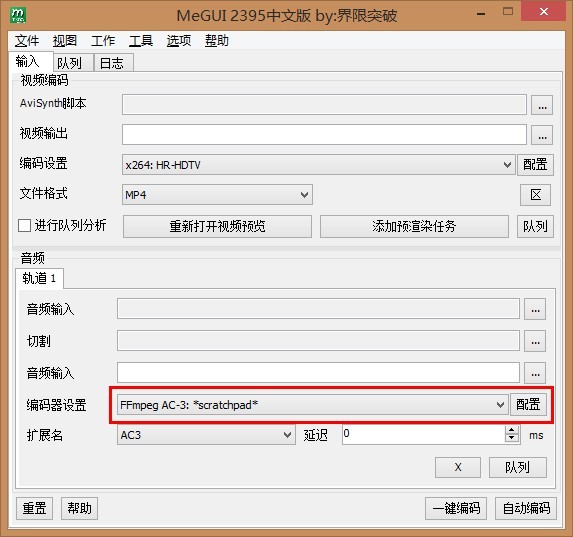
然后按照如下配置好后新建

至此,所有配置均以配置完毕。
压制视频
很激动吧,终于到这一步了。我们打开MeGUI,在主页面上选择好我们之前配置好的信息
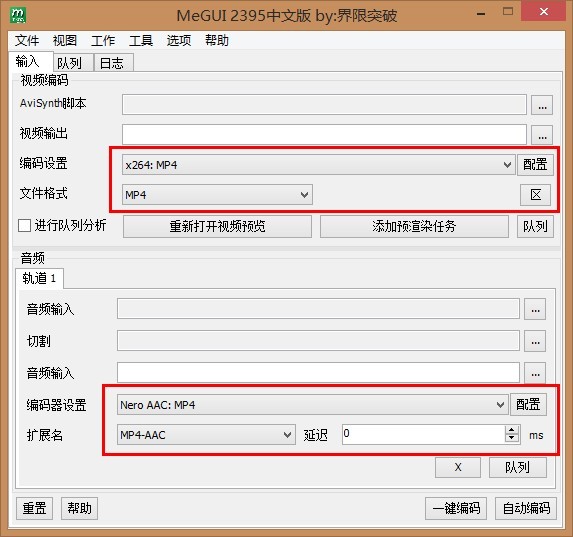
接着我们在AviSynth脚本那选择我们之前生成好的avs脚本。注意,压制MP4就选择那个RMVB的脚本,压制HR-HDTV就还是选择HR-HDTV的脚本。选择好后会立马弹出一个视频预览的窗口,点击PLAY就可以预览,可以看下字幕是否正常,OK后关闭那个窗口即可。

其它内容都不用再操作,软件都会自动载入,如果音频那没有内容,那就在音频载入处手动再载入下AVS文件即可。确认好后点击右下角的自动编码,会出现下面这个窗口

在“大小和比特率”里选择“没有目标大小”,然后点击“队列”,就会开始压制了

HR-HDTV的压制稍微不同,还是在主页面选择AVS,注意选择我们之前设置好的编码,并且文件输出也修改成MKV,除此之外,音频需要我们手动载入之前分离出来的ac3格式的音频,同样要选择之前配置好的编码设置

选择好后点“自动编码”,这里和压制MP4基本一样,只是封装格式那要选择“MKV”,然后点“队列”,就会开始压制

补充一点:如果压制HR-HDTV时,不想对音频进行压制,而是直接封装进MKV里,那就在主界面载入AVS后不要载入音频,直接点“自动编码”,然后在这个窗口里勾选“添加额外的内容”,并点击“队列”
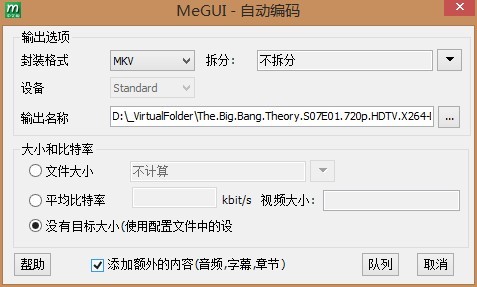
在这个界面里,选择我们之前分离出来的音频,点击Go,就会开始压制

hooray.github.io



【推荐】国内首个AI IDE,深度理解中文开发场景,立即下载体验Trae
【推荐】编程新体验,更懂你的AI,立即体验豆包MarsCode编程助手
【推荐】抖音旗下AI助手豆包,你的智能百科全书,全免费不限次数
【推荐】轻量又高性能的 SSH 工具 IShell:AI 加持,快人一步
· 10年+ .NET Coder 心语,封装的思维:从隐藏、稳定开始理解其本质意义
· .NET Core 中如何实现缓存的预热?
· 从 HTTP 原因短语缺失研究 HTTP/2 和 HTTP/3 的设计差异
· AI与.NET技术实操系列:向量存储与相似性搜索在 .NET 中的实现
· 基于Microsoft.Extensions.AI核心库实现RAG应用
· 10年+ .NET Coder 心语 ── 封装的思维:从隐藏、稳定开始理解其本质意义
· 地球OL攻略 —— 某应届生求职总结
· 提示词工程——AI应用必不可少的技术
· Open-Sora 2.0 重磅开源!
· 周边上新:园子的第一款马克杯温暖上架
2011-09-28 EonerCMS——做一个仿桌面系统的CMS(四)